
时间:2020-10-29 23:08:37 来源:www.win10xitong.com 作者:win10
我们在用win10系统遇到Win10如何关闭防火墙和杀毒软件的情况的时候,你会怎么处理呢?因为很多网友以前都没有遇到过Win10如何关闭防火墙和杀毒软件的情况,所以都不知道解决它的办法。那我们要怎么面对这个Win10如何关闭防火墙和杀毒软件的问题呢?只需要进行以下的简单设置:1、点击开始,打开设置。2、打开网络和Internet就完成了。下面根据截图,我们一步一步的来学习Win10如何关闭防火墙和杀毒软件的具体操作伎俩。
详细关闭步骤:
第一步:点击开始,打开设置。
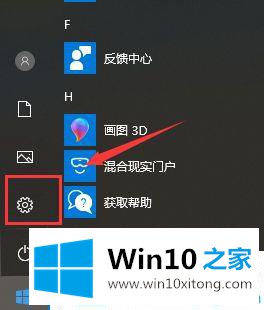
第二步:打开网络和Internet。
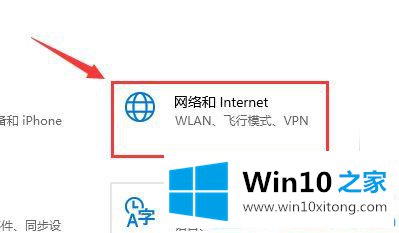
第三步:在更改网络设置里点击windows防火墙。
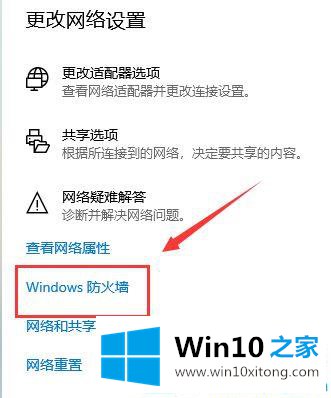
第四步:就可以看见防火墙的状态了。
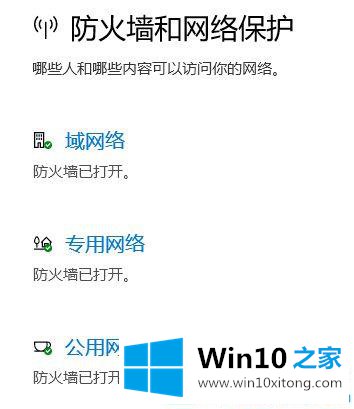
第五步:选择要关闭的防火墙,关闭就可以了。
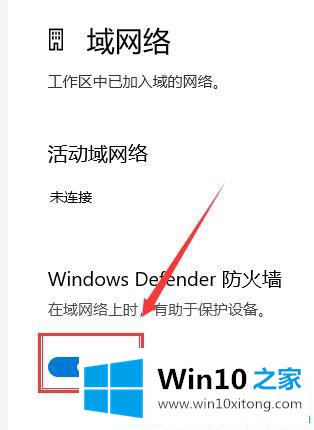
以上就是Win10如何关闭防火墙和杀毒软件的详细操作步骤,有需要的用户可以按照上面的步骤来进行操作哦。
上面的文章非常详细的讲了Win10如何关闭防火墙和杀毒软件的具体操作伎俩,谢谢大家对本站的关注和支持。